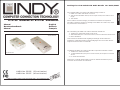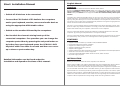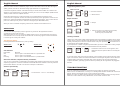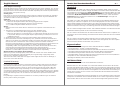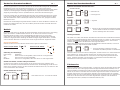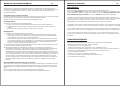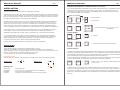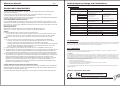Lindy CPU Switch LITE AUDIO 4 Port Guide d'installation
- Catégorie
- Commutateurs KVM
- Taper
- Guide d'installation

© LINDY ELECTRONICS LIMITED & LINDY-ELEKTRONIK GMBH - FIRST EDITION (AUG 2003)
CPU Switch LITE Audio
Manual English
Benutzerhandbuch Deutsch
Manuel Français
LINDY No. 32935 (2 Port Version)
LINDY No. 32937 (4 Port Version)
2 Port Version
4 Port Version
Packing List CPU Switch LITE Audio Bundle No. 32935, 32937
DEUTSCH FRANCAIS
ENGLISH
The complete LINDY CPU Switch LITE Audio package consists of:
1. LINDY CPU Switch LITE Audio 2 or 4 Port
2. Two sets of KVM-Audio cable (4 sets for 4 port version) each cable is 2m in
length
3. This manual
Please read this manual thoroughly, and follow the installation and operation
procedures carefully to prevent any damage to the LINDY CPU Switch unit, and/or
any of the devices connected to it.
Der Lieferumfang des LINDY CPU Switch LITE Audio besteht aus:
1. 1 LINDY CPU Switch LITE Audio 2 oder 4 Port
2. Zwei Kabelsätze (bzw. 4 bei 4 Port Version) à 2m zum Anschluss der Rechner
3. Dieses Handbuch
Lesen Sie dieses Handbuch bitte sorgfältig und befolgen Sie die hilfreichen
Installations- und Bedienhinweise um Beschädigungen des CPU Switch oder der
angeschlossenen Rechner zu vermeiden.
L’emballage du LINDY CPU Switch LITE
Audio comprend les éléments suivants:
1. 1 LINDY CPU Switch Lite Audio
2. 2 câbles KVM-Audio (ou 4 pour la version 4 Ports) de 2m pour la connexion
aux PC
3. Le manuel de l’utilisateur
Veuillez lire ce manuel attentivement et suivez la méthode d’installation pour la
connexion du CPU Switch aux ordinateurs.
La page charge ...
La page charge ...
La page charge ...
La page charge ...

Deutsches Benutzerhandbuch DE 4
Der LINDY CPU Switch bezieht seinen Strom über die Tastaturports der angeschlossenen
Computer. Er benötigt daher kein Netzteil. Sollte ein Computer, z.B. ein Mini-Notebook, nicht in
der Lage sein genug Strom zu liefern, so müssen die weiteren angeschlossenen Rechner
eingeschaltet bleiben.
Einschaltvorgang / Booten der Rechner:
Schalten Sie zuerst den Monitor und dann die angeschlossenen Rechner ein. Das gleichzeitige
Einschalten aller Geräte über eine Steckdosenleiste ist ebenfalls erlaubt.
Drücken Sie bitte keine Tasten bis die Rechner hochgefahren sind.
Tastaturprobleme :
Der Rechner reagiert nicht auf Tastatureingaben:
1. Prüfen Sie ob die Tastatur bei direktem Anschluss an den Rechner funktioniert
2. Überprüfen Sie ob die Anschlüsse zwischen Rechner und Switch nicht verwechselt
wurden
3. Versuchen Sie es mit einer anderen Tastatur mit PS/2 Stecker
Mausprobleme :
1. Die Maus wird beim Rechnerstart nicht erkannt:
! Prüfen Sie ob die Maus bei direktem Anschluss am Rechner korrekt erkannt wird und
funktioniert. Sie müssen auf alle Fälle den korrekten zur Maus passenden Maustreiber
auf JEDEM der angeschlossenen Rechner installieren!
! Stellen Sie sicher, dass Ihre Maus eine PS/2 Maus ist. Ein Multiprotokoll-Maus arbeitet
nur solange korrekt wie sie im PS/2 Modus ist. Verwenden Sie bei Multiprotokollmäusen
immer den vom Maushersteller mitgelieferten Adapter; selbst bei gleichem Aussehen
Können sich solche Adapter intern unterscheiden!
2. Vermeiden Sie die Bewegung der Maus oder ein Klicken während des Bootvorganges oder
beim Umschalten auf einen anderen Rechner.
3. Nicht-Standard-Mäuse mit zusätzlichen Features, wie zum Beispiel Funkmäuse, 5-
Tastenmäuse und ähnliche, verwenden proprietäre nicht Standard konforme PS/2-Signale.
Der neue CPU Switch LITE Audio stellt eine umfangreichere Kompatibilität als das
Standardmodell CPU Switch LITE zur Verfügung und ist mit den meisten 3/4/5D Mäuse mit
ein oder zwei Scrollrädern sowie mit den meisten Funkmäusen kompatibel. Es kann jedoch
nicht sichergestellt werden, dass der CPU Switch mit allen diesen Maustypen, besonders mit
erst nachträglich auf den Markt gekommenen Maustypen funktioniert! Sollten Sie auf ein
solches Problem treffen, versuchen Sie bitte, Microsoft-Treiber für die Maus zu installieren.
Damit sind möglicherweise nicht alle erweiterten Funktionen verfügbar aber Sie können
arbeiten.
Das Monitorbild hat Schatten und/oder ist unscharf:
Stellen Sie sicher, dass Sie nur Qualitätskabel mit VGA-Coaxialleitungen verwenden! Falls der
Durchmesser der VGA Kabel weniger als 6mm beträgt, kann dies ein Anzeichen für schlechte
Kabelqualität sein. Hochwertige VGA-Kabel haben in aller Regel Durchmesser von 8mm und
mehr.
Der CPU Switch ist für den Einsatz mit Kabellängen bis 5m konzipiert!
In den meisten Fällen werden aber auch 10m lange Anschlusskabel funktionieren.
Manuel en français FR 1
Introduction
Caractéristiques supplémentaires par rapport aux modèles 32925/32927 :
En plus du support AUDIO, le LINDY CPU Switch LITE AUDIO offre une compatibilité avec les
souris améliorée. Il supporte la plupart des modèles de souris à molettes 4D/5D avec une ou
deux molettes et jusqu’à 5 boutons. Les souris sans fil sont également supportées.
Le LINDY CPU Switch LITE AUDIO permet le contrôle de plusieurs unités centrales PCs à
partir d’un seul écran, clavier et souris. Le clavier et la souris du PC doivent être tous deux de
type PS/2. Avec ce produit, vous pourrez éviter l’achat de claviers, souris, moniteurs
supplémentaires. Vous bénéficierez également d’un gain de place conséquent.
Ce produit est une solution entièrement matérielle et fonctionnera sans installation de système
d’exploitation. La seule chose à faire est de connecter les câbles et d’alimenter le commutateur.
Le CPU Switch LITE AUDIO supporte deux types de commutation entre les ordinateurs: par
touches de raccourci clavier ou en appuyant sur le bouton rouge présent sur le périphérique.
Le CPU Switch LITE AUDIO émule le signal clavier, souris et moniteurs pour tous les PCs
connectés en permanence. Ceci évite les messages d’erreur lors de la commutation entre les
ordinateurs.
CARACTERISTIQUES
• Supporte des résolutions jusqu’à 2048 x 1536, Largeur de bande de 400MHz
• Emulation permanente du clavier, souris et moniteur
• Supporte les PCs avec connexions PS/2
• Support la plupart des souris PS/2 grâce à une compatibilité accrue
• Supporte les périphériques AUDIO avec connecteurs 3.5mm Stéréo (Enceintes & Micros)
• Connexion par câbles LINDY KVM+AUDIO pour SVGA, AUDIO et PS/2
• Souris série NON supportées
• Fonctionne avec tous les systèmes d’exploitation
• Connexion par câbles standard LINDY pour SVGA et PS/2
• Pas d’alimentation nécessaire.

Manuel en français FR 2
INSTALLATION
Avant de commencer, éteignez tous les ordinateurs connectés.
Veuillez noter que le LINDY CPU Switch LITE AUDIO utilise des câbles de connexion spéciaux
pour connecter chaque ordinateur. Du coté Switch, les signaux AUDIO passe par le connecteur
PS/2. A l’autre extrémité, le signal microphone et enceintes sont séparés. Vous pouvez utiliser
les câbles KVM classiques si vous n’utilisez pas d’AUDIO.
En dehors de la connexion des PCs avec des câbles standards vous aurez seulement besoin
de connecter un clavier, souris et moniteur au LINDY CPU Switch LITE AUDIO. Si certains
câbles ne sont pas assez longs, nous vous recommandons de remplacer ces câbles par des
câbles plus longs, sans ajouter de rallonges. Les rallonges font baisser la qualité du signal.
Ce cas s’applique surtout si vous utilisez une haute résolution avec des distances importantes.
Connectez le clavier, souris et moniteur directement aux connecteurs du LINDY CPU Switch
LITE AUDIO. Si votre clavier possède une connexion DIN-5, il est possible d’utiliser un
adaptateur PS/2 (LINDY No. 70129). Dans la plupart des cas, cette solution fonctionnera.
Les souris série Sub-D 9 ou USB ne sont pas supportées et ne peuvent pas être utilisées.
Connectez les ports des ordinateurs PCs directement aux ports du LINDY CPU Switch LITE
AUDIO indiqués par les pictogrammes appropriés. Connectez ensuite les ports aux PCs.
Le type de port souris du PC doit être de type PS/2 (Mini DIN 6).
Lorsque vous avez effectué toutes les connexions, lancez les ordinateurs.
UTILISATION
Votre moniteur affichera seulement un affichage de PC à la fois.
Toutes les commandes clavier et souris sont envoyées uniquement au PC sélectionné.
Après allumage, le port 1 est actif par défaut. Si un PC est connecté à ce port et n’est pas sous
tension ou est en veille, le moniteur n’affichera pas de signal.
Cela ne signifie pas que le CPU Switch est défectueux!
Le Bouton Rouge:
Une pression sur ce bouton vous permet de commuter entre les PCs de manière cyclique:
Version 1:2 :
1 2 Version 1:4 : 1 2
Affichage LED 4 3
Status LED Correspondance
ALLUMEE Le port de ce PC est sélectionné et le PC est allumé
ETEINTE Ce port n’est pas sélectionné
Clignote Ce port PC est sélectionné mais le PC n’est pas allumé
Manuel en français FR 3
Sélection de Ports Directe / Commandes de Raccourci Clavier:
Vous pouvez également commander le CPU Switch LITE AUDIO pour la commutation entre les
ports suivant une séquence de touches clavier. Pour envoyer une commande clavier au
commutateur, appuyez deux fois sur la touche ARRET DEFIL en moins de deux secondes.
Vous entendrez un BIP de confirmation.
Moins de 2 secondes
+ + = Port Précédent
ou
+ + = Port Suivant
Sélection du port PC :
+ + = Pour sélectionner PC1 ~ PC2 ou ~ PC4
directement
Fonction Beeper:
+ + + = Beeper
Mode Auto Scan:
+ + + = Scan (intervalle de scan de 8 secondes)
Fonction Hot Plug
Le LINDY CPU Switch LITE AUDIO supporte la déconnexion et la reconnexion des câbles aux
ordinateurs pendant le fonctionnement. Dans ce cas, l’ordinateur ne doit pas être reconnecté au
port récemment sélectionné sur le CPU Switch! Veuillez noter que votre système d’exploitation
et vos périphériques doivent également supporter la fonction Hot Plug.
Si vous rencontrez des problèmes avec la souris ou le clavier après que vous ayiez reconnecté
le ou les périphériques, la commande suivante devrait résoudre le problème:
+ + = Active la souris, puis ajuste le protocole PS/2 utilisé
par la souris.
Si cette fonction ne résolvait pas le problème, sélectionnez un autre port et déconnectez à
nouveau. Connectez le moniteur et la souris avant de connecter le clavier. Puis commutez à
nouveau sur l’ordinateur et essayez à nouveau la fonction Hot Plug. Si le problème apparaît à
nouveau, le système d’exploitation ou les périphériques ne doivent pas supporter la fonction
Hot Plug.
Arret
Defil
Arret
Defil
↑
↓
Arret
Defil
Arret
Defil
Arret
Defil
Arret
Defil
Arret
Defil
Arret
Defil
B
S
Port No.
1…2/4
Scroll
Lock
Scroll
Lock
M

Manuel en français FR 4
PROBLEMES RENCONTRES
Si vous rencontrez des problèmes, assurez-vous tout d’abord que tous les câbles soient
connectés correctement.
Lorsqu’un PC n’est pas allumé ou est en veille, le moniteur n’affichera aucun signal.
Cela ne signifie pas que le CPU Switch est défectueux!
Avant de vérifier, assurez-vous d’avoir connecté tous les câbles. Eventuellement attribuez des
numéros aux différents câbles pour les reconnaître.
Pas d’alimentation externe nécessaire:
Le commutateur KVM est alimenté par le port clavier des ordinateurs. Dans certains cas, les
ordinateurs comme les PCs portables ne peuvent pas fournir assez d’alimentation par le port
PS/2. Dans ce cas, les autres ordinateurs devront être mis sous tension pour fournir assez de
tension au CPU Switch.
Démarrage des PCs:
N’appuyez sur aucune touche du clavier pendant le démarrage des PCs.
Dans le cas contraire, cela peut créer une erreur au démarrage des PCs.
Clavier :
L’ordinateur démarre bien, mais le clavier ne fonctionne pas
1. Assurez-vous que le clavier fonctionne bien lorsqu’il est connecté directement au PC
2. Assurez-vous d’avoir un clavier en modèle PS/2 ou sinon essayez un autre modèle.
4. Assurez-vous de ne pas avoir inversé les connexions du clavier et de la souris.
Souris:
1. La souris n’est pas reconnue au démarrage du PC ou au démarrage de Windows.
• Assurez-vous que la souris fonctionne directement connectée au PC. Vous devez
installer le pilote de souris approprié à tous les ordinateurs connectés!
• Assurez-vous d’avoir une souris 100% PS/2. Une souris combo fonctionnera tant qu’elle
sera utilisée en mode PS/2. Veillez à toujours utiliser l’adaptateur fourni avec cette
souris, il existe plusieurs versions différentes!
2. Evitez d’appuyer sur les boutons de la souris lors de la commutation entre les PCs.
3. Certaines souris, comme les souris radio sans fils, les souris 5 boutons ou certaines souris à
molettes utilisent un signal propriétaire différent (comme Logitech). Bien que LINDY ait
vérifié minutieusement la compatibilité, il se peut que certaines souris ne fonctionnent pas.
4. La plupart des souris avancées, comme les souris sans fil, à 4/5 boutons ou encore avec
deux molettes sont supportées par le LINDY CPU Switch LITE AUDIO. Mais ce support est
limité à l’utilisation des modèles les plus répandus de souris PS/2. Certaines souris
possèdent un standard propre et ne fonctionneront pas. LINDY ne garantit donc pas que
toutes les souris PS/2 fonctionneront avec le LINDY CPU Switch LITE AUDIO. Si ce
problème de connexion arrive, essayez d’installer les pilotes Microsoft standard ou bien
essayez un autre modèle de souris PS/2.
L’image affichée n’est pas nette ou présente des échos:
Assurez-vous d’avoir utilisé des câbles prévus pour des hautes résolutions. Si le diamètre du
câble est de moins de 6mm, le câble est probablement de mauvaise qualité, utilisez dans ce
cas des câbles de diamètre 8mm ou plus.
Le CPU Switch LITE AUDIO ne supporte pas des longueurs de câbles vidéo de plus de 5m
Radio Frequency Energy and Certifications
© LINDY ELECTRONICS LIMITED & LINDY-ELEKTRONIK GMBH - FIRST EDITION (AUG 2003)
Specifications
Function 2 Port Model 4 Port Model
PC Ports 2 4
Port Selection Top Panel Switch Button or
Keyboard Hot Keys (SCROLL LOCK, …)
Keyboard 1x mini-DIN 6 female 1x mini-DIN 6 female
Mouse 1x mini-DIN 6 female 1x mini-DIN 6 female
Connectors of
CPU Switch
for console
Video 1x HD-15 female 1x HD-15 female
Speaker & Microphone 2x 3.5mm Stereo jack, female 2x 3.5mm Stereo jack, female
Connectors of computers 2x2 mini-DIN 6 female
2x1 HD-15 female
2x 3.5mm Stereo jack, female
4x2 mini-DIN 6 female
4x1 HD-15 female
2x 3.5mm Stereo jack, female
Auto Scan Interval 8 seconds
Power Powered by PCs connected via PS/2 ports
Operating Temperature 5 ~ 40
o
C
Storage Temperature -20 ~ 60
o
C
Humidity 0 ~ 80% RH, Noncondensing
Housing Transparent pastic inside silver couloured
Dimensions (L x W x H) 12 x 9 x 3,5 cm 19 x 9 x 3,5 cm
CE Statement
This device complies with the European Regulations for Electromagnetic Compatibility (EMC) of the European Union and it is equipped with the
CE mark. This unit has to be used with high quality shielded connection cables and with the enclosed power supply only. Only if these high
quality shielded cables are used it can be sure that the EMC compatibilty is not badly influenced.
FCC Statement
Shielded cables must be used with this equipment to maintain compliance with radio frequency energy emission regulations and ensure a
suitably high level of immunity to electromagnetic
disturbances.
FCC Warning
This equipment has been tested and found to comply with the limits for a Class B Digital device, pursuant to part 15 of the FCC Rules. These
limits are designed to provide reasonable protection against harmful interference in a residential installation. This equipment generates, uses,
and can radiate radio frequency energy and, if not installed and used in accordance with the instructions, may cause harmful interference to
radio communications. However, there is no guarantee that interference will not occur in a particular installation. If this equipment does cause
harmful interference to radio or television reception, which can be determined by turning the equipment off and on, the user is encouraged to try
to correct the interference by one or more of the following measures:
" Reorient or relocate the receiving antenna
" Increase the separation between the equipment and receiver
" Connect the equipment into an outlet on a circuit different from that to which the receiver is connected
" Consult the dealer or an experienced technician for help
You are cautioned that changes or modifications not expressly approved by the party responsible for compliance could void your authority to
operate the equipment.
LINDY No. 32934, 32935, 32936, 32937
For Home and Office Use
Tested to comply with FCC Standards
-
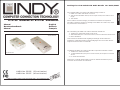 1
1
-
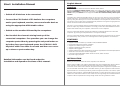 2
2
-
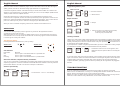 3
3
-
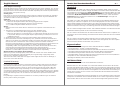 4
4
-
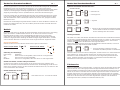 5
5
-
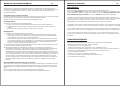 6
6
-
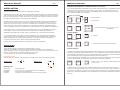 7
7
-
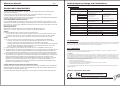 8
8
Lindy CPU Switch LITE AUDIO 4 Port Guide d'installation
- Catégorie
- Commutateurs KVM
- Taper
- Guide d'installation
dans d''autres langues
Documents connexes
-
Lindy 32927 Manuel utilisateur
-
Lindy 32927 Manuel utilisateur
-
Lindy 32345 Manuel utilisateur
-
Lindy 32825 Manuel utilisateur
-
Lindy 39301 Manuel utilisateur
-
Lindy KVM Switch - Lindy CPU Switch Pro USB 2.0 Audio VGA, 4 Port Bundle Manuel utilisateur
-
Lindy KVM Switch - Classic 8 Manuel utilisateur
-
Lindy KVM Switch PRO Audio - 2 Port VGA & PS/2 Manuel utilisateur
-
Lindy 2 Port DVI-I Single Link, USB 2.0 & Audio KVM Switch Pro Manuel utilisateur
-
Lindy 32504 Manuel utilisateur